
Le regard

Deze les is door
mij gemaakt met PSP2020
De originele les vind je
hier
Materiaal
hier
Plaats het verloop in de verloopmap van PSP
Plaats de overige materialen in een map naar keuze
Filters
Medhi
AFS IMPORT
VM Toolbox
Penta com
Mura's Meister
***
1
Open de afbeelding "couleurs" - dit zijn de kleuren waar we mee werken
2
Open het bestand "Canal_alpha_regard"
Indien je deze niet kunt openen begin dan met een transparante afbeelding van 900 x 600 pixel en gebruik de bijgevoegde selecties
3
Vensters - dupliceren (Shift+D) - sluit het origineel en werk verder met de
kopie
4
Vul je afbeelding met het verloop "Blue Hues"
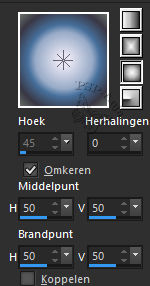
NB Indien je net als ik
een ietwat transparante dekking krijgt
klik dan een paar keer met je vulemmertje zodat de laag mooi dekkend wordt
5
Lagen - dupliceren
6
Effecten - insteekfilters - Medhi - Sorting Tiles
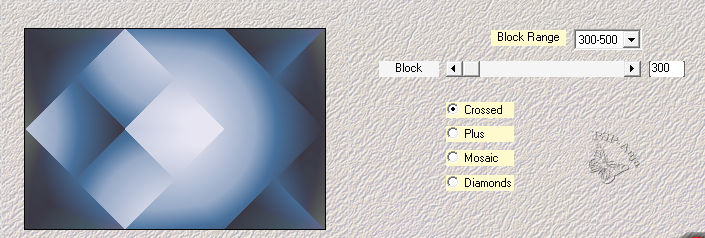
7
Lagenpalet - activeer Raster 1
8
Selecties - selectie laden/opslaan - selectie laden uit alfakanaal "selection
#1"

9
Selecties - laag maken van selectie
10
Lagen - schikken - vooraan
11
Lagen - nieuwe rasterlaag
12
Selecties - wijzigen - selectieranden selecteren
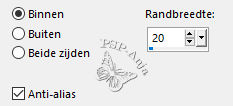
13
Vul de selectie met kleur 1
14
Effecten - insteekfilters - AFS IMPORT - sqborder 2 - standaard
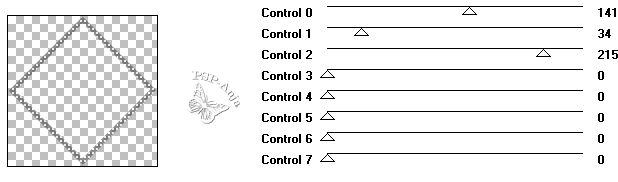
15
Effecten - randeffecten - accentueren
16
Selecties - niets selecteren
17
Effecten - 3D effecten - slagschaduw
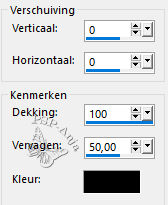
18
Lagenpalet - activeer Kopie van Raster 1
19
Selecties - selectie laden/opslaan - selectie laden uit alfakanaal "selection
#2"
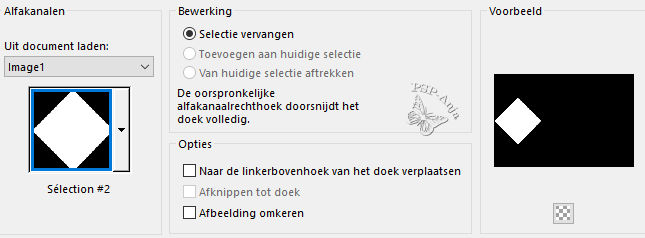
20
Selecties - laag maken van selectie
21
Selecties - niets selecteren
22
Effecten - insteekfilters - AFS IMPORT - sqborder 2 - standaard
(je ziet nu niks maar dat hoort zo)
23
Effecten - insteekfilters - VM Toolbox - Instant Tile - standaard
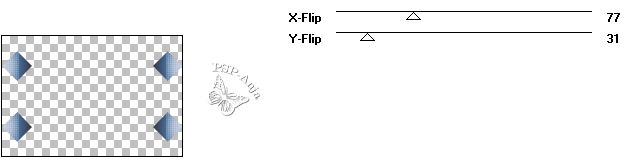
24
Lagenpalet - zet de mengmodus op bleken
25
Lagenpalet - activeer Kopie van Raster 1
26
Selecties - selectie laden/opslaan - selectie laden uit alfakanaal "selection
#3"
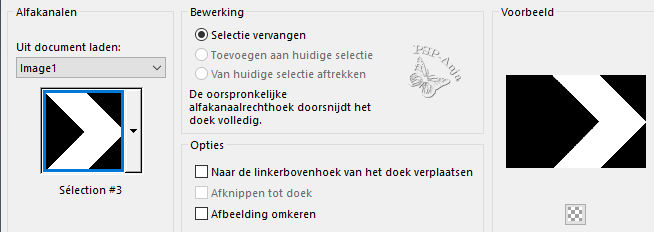
27
Selecties - laag maken van selectie
28
Effecten - insteekfilters - Penta com - VTR
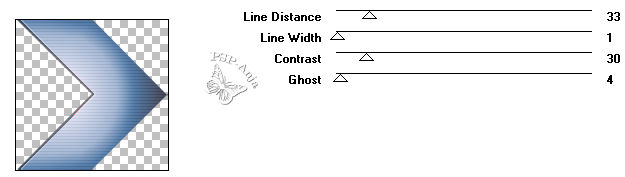
29
Selecties - niets selecteren
30
Herhaal stap 28
31
Effecten - 3D effecten - slagschaduw
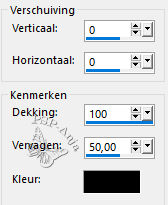
32
Lagenpalet - activeer Kopie van Raster 1
33
Effecten - reflectie effecten - roterende spiegel
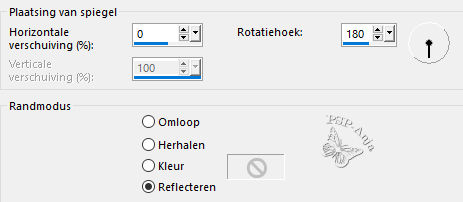
34
Effecten - insteekfilters - Mura's Meister - Perspective Tiling
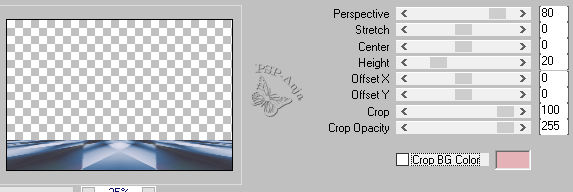
35
Aanpassen - vervagen - bewegingsvervaging
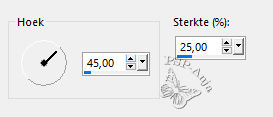
36
Aanpassen - scherpte - nog scherper
37
Effecten - 3D effecten - slagschaduw
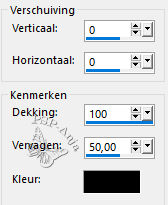
38
Lagenpalet - activeer de 2e laag van boven (tot laag gemaakte selectie)
39
Open de tube "mavi 1"
Bewerken - kopiŽren
Activeer je werkje
Bewerken - plakken als nieuwe laag
40
Afbeelding - formaat wijzigen - 80% - geen vinkje bij alle lagen
41
Schuif de tube in het midden van je kader
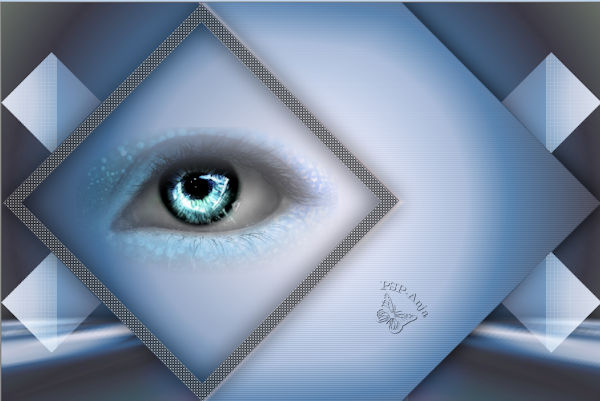
42
Lagenpalet - zet de laagdekking op 80
43
Lagenpalet - activeer de bovenste laag
44
Lagen - samenvoegen - omlaag samenvoegen ( 2 keer toepassen!)
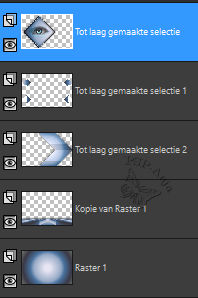
45
Lagen - dupliceren
46
Afbeelding - formaat wijzigen - 20% - geen vinkje bij alle lagen
47
Aanpassen - scherpte - verscherpen
48
Effecten - insteekfilters - Mura's Meister - Copies
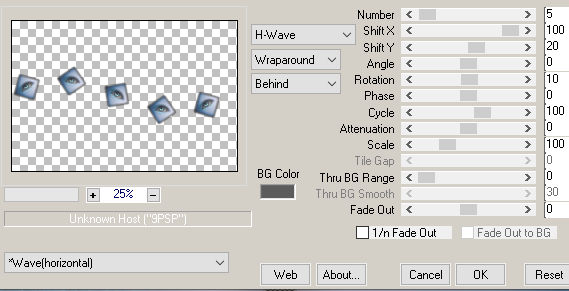
49
Objecten - uitlijnen - boven
Objecten - uitlijnen - links
50
Lagenpalet - activeer de laag eronder
51
Lagen - nieuwe rasterlaag
52
Selecties - selectie laden/opslaan - selectie laden uit alfakanaal "selection
#4"
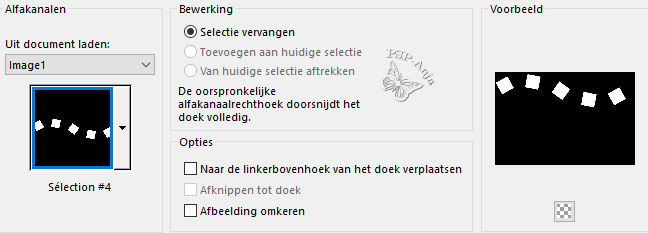
53
Vul de selectie met je verloop
54
Selecties - niets selecteren
55
Effecten - 3D effecten - slagschaduw
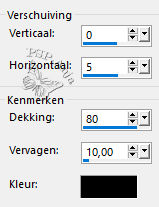
56
Afbeelding - rand toevoegen - 1 pixel kleur 1
Afbeelding - rand toevoegen - 2 pixel kleur 2
Afbeelding - rand toevoegen - 1 pixel kleur 1
Afbeelding - rand toevoegen - 5 pixel kleur 3
Afbeelding - rand toevoegen - 1 pixel kleur 1
Afbeelding - rand toevoegen - 2 pixel kleur 2
Afbeelding - rand toevoegen - 1 pixel kleur 1
57
Selecties - alles selecteren
58
Afbeelding - rand toevoegen - 30 pixel kleur 3
59
Effecten - afbeeldingeffecten - naadloze herhaling - standaard
60
Selecties - omkeren
61
Aanpassen - vervagen - gaussiaane vervaging - bereik 6
62
Effecten - reflectie effecten - roterende spiegel
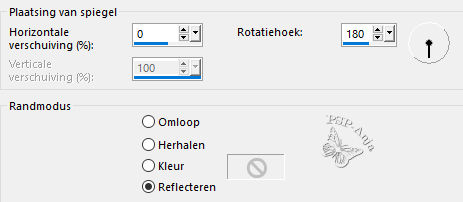
63
Selecties - omkeren
64
Effecten - 3D effecten - slagschaduw
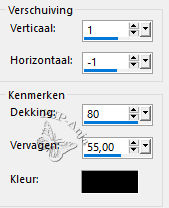
65
Selecties - niets selecteren
66
Open de tube "dťco cadre_regard"
Bewerken - kopiŽren
Activeer je werkje
Bewerken - plakken als nieuwe laag
67
Open de tube
"K@rine_dreams_Pretty_Woman_3064_Novembre_2015"
Bewerken - kopiŽren
Activeer je werkje
Bewerken - plakken als nieuwe laag
68
Afbeelding - formaat wijzigen - 60% - geen vinkje bij alle lagen
69
Selectiegereedschap (K) - met deze instellingen
![]()
70
Aanpassen - scherpte - verscherpen
71
Effecten - 3D effecten - slagschaduw
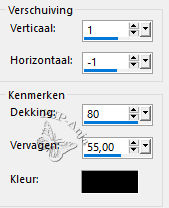
72
Open de tube "WA titre"
Bewerken - kopiŽren
Activeer je werkje
Bewerken - plakken als nieuwe laag
73
Selectiegereedschap (K) - met deze instellingen
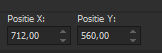
74
Lagenpalet - zet de mengmodus op overlay
75
Afbeelding - rand toevoegen - 1 pixel kleur 1
76
Afbeelding - formaat wijzigen - 950 pixel breed
77
Plaats je naam of watermerk
78
Opslaan als jpg